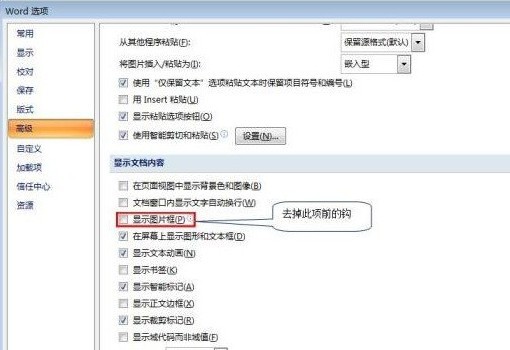如何将word文档里的文字转换成图片格式
春健分享
我们在使用Win7系统的时候,可能因为工作和操作的需要,会在电脑上的Word文档中编辑一些文字资料,那么如何将word文档里的文字转换成图片格式呢?下面学习啦小编就为大家带来了将word文档里的文字转换成图片格式的方法。
将word文档里的文字转换成图片格式方法
1、打开自己所需的文件。
2、选择文档里面所有内容,单击”剪贴板“里面的”剪切“,将其剪切到剪贴板。
3、单击”剪贴板“里面的”粘贴“按键下面的下拉按钮,在弹出菜单里面直接选择”选择性粘贴“命令。
4、”选择性粘贴“对话框打开之后,在”形式“列表框里面选择”图片选项,单击”确定按钮。
5、经过上面的一系列操作,就可以把剪贴的文本内容转换成图片并粘贴到文档里面。
如何将word文档里的文字转换成图片格式相关文章: